Питання конфіденційності дуже актуальне для кожного з нас. Один з важливих аспектів захисту особистих даних — це очищення історії відвідувань сайтів. Розглянемо ж, як ефективно почистити історію перегляду на телефоні та комп’ютері, щоб захистити свою конфіденційність.
Очищення історії перегляду на комп’ютері
1. Google Chrome
- Відкрийте Google Chrome: запустіть браузер на вашому комп’ютері.
- Перейдіть до налаштувань: натисніть на три крапки в правому верхньому куті і виберіть «Налаштування».
- Очистити дані перегляду: у розділі «Конфіденційність та безпека» натисніть «Очистити дані перегляду».
- Виберіть дані для очищення: виберіть «Історія перегляду» і інші типи даних, які ви хочете видалити, потім натисніть «Очистити дані».
2. Mozilla Firefox
- Запустіть Mozilla Firefox: відкрийте браузер на комп’ютері.
- Перейдіть до меню: натисніть на три горизонтальні лінії у верхньому правому куті та виберіть «Налаштування».
- Перейдіть до розділу «Приватність та безпека»: виберіть «Приватність та безпека».
- Очистити історію: у розділі «Історія» натисніть «Очистити історію». Виберіть, що саме ви хочете видалити, і підтвердьте вибір.
3. Microsoft Edge
- Відкрийте Microsoft Edge: запустіть браузер.
- Перейдіть до налаштувань: натисніть на три крапки в верхньому правому куті та виберіть «Налаштування».
- Виберіть «Конфіденційність, пошук і служби»: перейдіть у цей розділ.
- Очистити дані перегляду: у секції «Очистити дані перегляду» натисніть «Вибрати, що очищати», виберіть потрібні дані і натисніть «Очистити зараз».
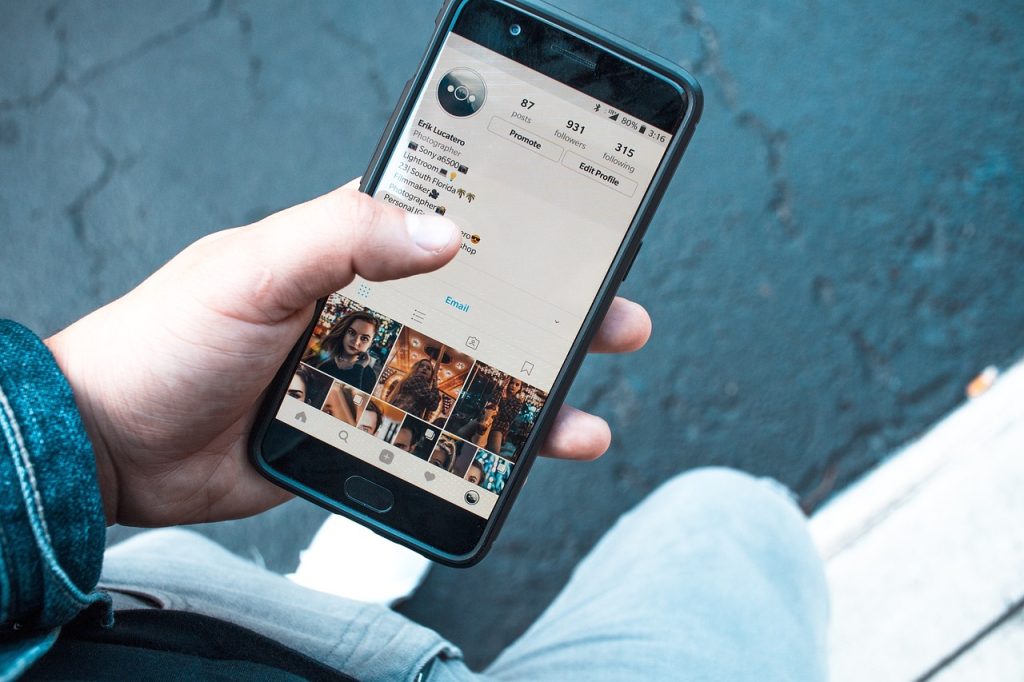
Очищення історії перегляду на телефоні
1. Android (Google Chrome)
- Відкрийте Chrome: запустіть браузер на вашому телефоні.
- Перейдіть до налаштувань: натисніть на три крапки в верхньому правому куті та виберіть «Налаштування».
- Очистити дані перегляду: перейдіть до «Конфіденційність» і виберіть «Очистити дані перегляду».
- Виберіть дані для очищення: виберіть «Історія перегляду» та інші дані, які ви хочете видалити, і натисніть «Очистити дані».
2. iPhone (Safari)
- Відкрийте Налаштування: перейдіть до налаштувань вашого iPhone.
- Перейдіть до Safari: прокрутіть вниз і виберіть «Safari».
- Очистити історію: натисніть «Очистити історію та дані веб-сайтів», щоб видалити всю історію перегляду та дані веб-сайтів.
3. Android (Firefox)
- Відкрийте Firefox: запустіть браузер.
- Перейдіть до меню: натисніть на три вертикальні точки у верхньому правому куті.
- Виберіть «Налаштування»: перейдіть до розділу «Налаштування».
- Очистити історію: виберіть «Очистити історію» та інші дані, які ви хочете видалити, і натисніть «Очистити».
Очищення історії перегляду на комп’ютері та телефоні — це захист вашої конфіденційності в Інтернеті. Використання описаних методів допоможе зберегти особисту інформацію в безпеці та забезпечить чистоту браузера. Регулярне очищення історії перегляду — це проста, але ефективна практика для підтримки цифрової приватності.